Utilizzo del blocco di soluzione PTC Mathcad
Ora che avete definito tutte le funzioni e le variabili, potete utilizzare la funzionalità dei blocchi di soluzione di PTC Mathcad per ottimizzare la funzione del volume rispetto all'area della superficie. L'ottimizzazione di questa relazione consente di ridurre al minimo la perdita di calore e pressione durante la combustione, quindi di migliorare l'efficienza del motore.
A pagina 4 del foglio di lavoro, la funzionalità blocco di soluzione di PTC Mathcad è suddivisa in 3 aree, Guess ValuesConstraints e Solver.
1. Fate clic nell'area vuota Solver.
2. Nella scheda
Matrici/Tabelle (Matrices/Tables), fate clic sulla freccia accanto a
 Inserisci matrice (Insert Matrix)
Inserisci matrice (Insert Matrix).
3. Spostate il puntatore in modo da visualizzare una matrice 2 x 1, quindi fate clic per posizionare la matrice.
4. Digitate
h nella matrice. Fate clic su
Pedice (Subscript) e digitate
ph. Premete TAB per spostarvi da un segnaposto all'altro. Digitate
h nella matrice. Fate clic su
Pedice (Subscript), quindi digitate
eb.
5. Premete due volte la barra spaziatrice per evidenziare l'intera matrice.
6. Nella scheda
Mathcad, nel gruppo
Operatori e simboli (Operators and Symbols), fate clic sulla freccia accanto a
 Operatori (Operators)
Operatori (Operators), quindi selezionate
 Definizione (Definition)
Definizione (Definition) dall'area
Definizione e valutazione (Definition and Evaluation).
7. Nella scheda
Funzioni (Functions), fate clic sulla freccia accanto a
 Soluzione (Solving)
Soluzione (Solving), quindi fate clic su
maximize.

8. Digitate VtoSA nel campo 1.
9. Digitate h, fate clic su Pedice (Subscript) e digitate ph nel campo 2.
10. Digitate h, fate clic su Pedice (Subscript) e digitate eb nel campo 3.
11. Eliminate il rimanente campo vuoto.
La variabile di matrice deve apparire come illustrato di seguito.
12. Assicuratevi che tutti i campi della funzione maximize siano etichettati come variabili. Per default, le variabili sono in corsivo. A tale scopo, fate clic su ciascun campo quindi, nella scheda
Matematica (Math), fate clic sulla freccia accanto a
 Etichette (Labels)
Etichette (Labels) e selezionate
Variabile (Variable).
Quando fate clic nel campo della variabile in una matrice, il nome del pulsante
 Etichette (Labels)
Etichette (Labels) cambia in
 Etichetta (Label)
Etichetta (Label)(
Variable).
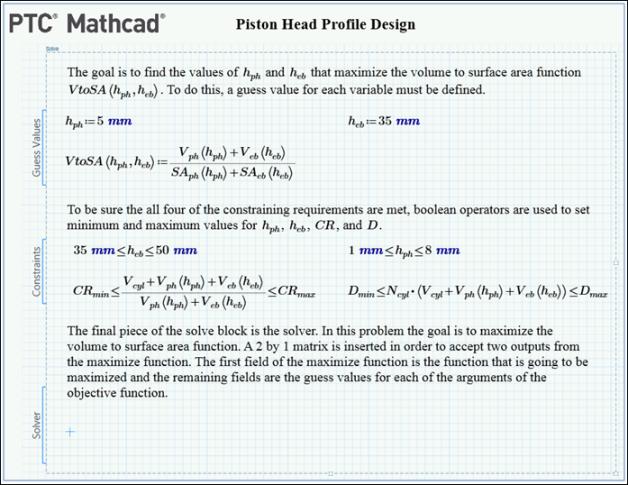
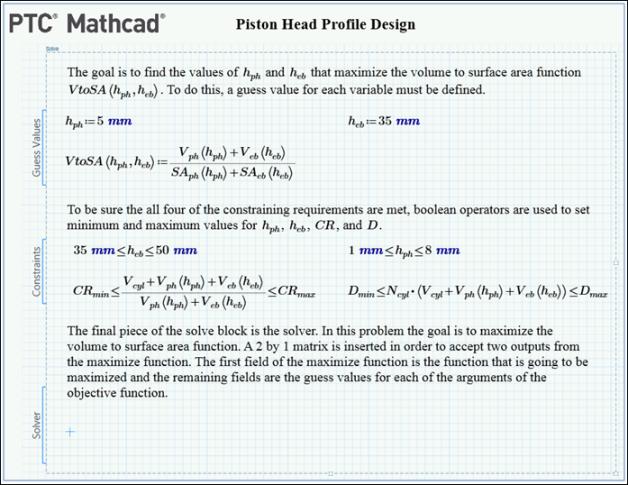
 Inserisci matrice (Insert Matrix).
Inserisci matrice (Insert Matrix).
 Operatori (Operators), quindi selezionate
Operatori (Operators), quindi selezionate  Definizione (Definition) dall'area Definizione e valutazione (Definition and Evaluation).
Definizione (Definition) dall'area Definizione e valutazione (Definition and Evaluation). Soluzione (Solving), quindi fate clic su maximize.
Soluzione (Solving), quindi fate clic su maximize. 

 Etichette (Labels) e selezionate Variabile (Variable).
Etichette (Labels) e selezionate Variabile (Variable). Etichette (Labels) cambia in
Etichette (Labels) cambia in  Etichetta (Label)(Variable).
Etichetta (Label)(Variable).